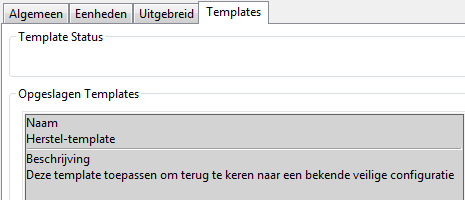Weergaveopties
Je komt op dit scherm via Gereedschap→Opties→Weergaveopties.
Standaard staan bij installatie de voor Nederlandse watersporters gebruikelijk waarden ingesteld.
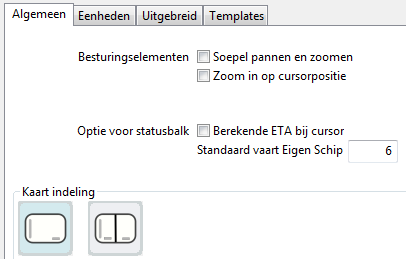 Algemeen
Algemeen
- Gebruik soepel pannen ....... werkt het beste samen met Open GL. Test even hoe dit werkt met de grafische kaart van jouw eigen computer. Als je Open GL gebruikt deze keuze aanvinken.
- Zoom op cursorpositie. Normaal als je ergens op de kaart klikt, dan wordt de aangeklikte positie gecentreerd. Als je het de keuze hier aanvinkt wordt er als je het muiswieltje gebruikt gezoomd vanuit de cursorpositie. Zie ook Zoom in/out.
- Geef hier aan welke gemiddelde snelheid je wilt gebruiken voor het berekenen van de ETA.
- Bij "Kaart indeling" kan je het scherm in twee delen splitsen.
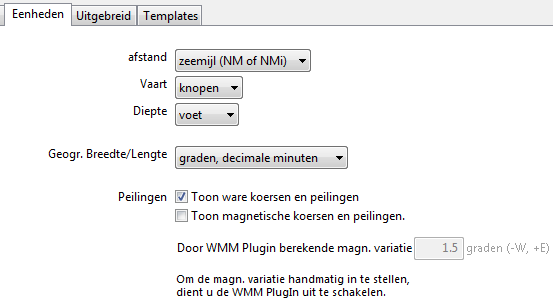 Eenheden
Eenheden
- Bij Verheid kan je kiezen uit Nautische mijl, Statue Mijl (1,6 Km), Kilometer of meter. Afstanden korter dan 0,1 NM of Kilometer worden altijd weergegeven in meters. Afstanden korter dan 0,1 Statue Mile worden weergegeven in feet.
- Verwachte vaart. Je kunt kiezen uit Knopen, mph (mijl per uur), km/u (kilometer per uur) of m/s (meter per seconde).
- Diepte. Je kunt kiezen uit voet, meter of vadem. Is de weergave van de diepte niet goed zichtbaar? In vectorkaarten kan je de lettergroottes aanpassen. Ga naar Opties→Gebruikersinterface→Schaalverdeling en zet de schuifregelaar op +4 of +5.
- Breedte/Lengte heeft keuze uit drie. De meest gebruikelijke is graden, decimale minuten.
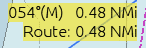 Peilingen."Geef koersen en ........" staat standaard op "Ware Koers/Peiling". Voor de liefhebber kan hier overgeschakeld worden op "Magnetische koersen/peilingen". Let er wel op dat OpenCPN geen rekening houdt met deviaties. Als je dit aangevinkt hebt wordt bij elke koers en peiling een M getoond.
Peilingen."Geef koersen en ........" staat standaard op "Ware Koers/Peiling". Voor de liefhebber kan hier overgeschakeld worden op "Magnetische koersen/peilingen". Let er wel op dat OpenCPN geen rekening houdt met deviaties. Als je dit aangevinkt hebt wordt bij elke koers en peiling een M getoond.
Variatie wordt berekend vanaf de positie van je schip (indien mogelijk). AIS targets gebruiken de variatie zoals zij die zelf hebben ingevoerd. Als je GPS ontvanger de informatie informatie over variatie ontvangt en doorgeeft, dan wordt daar gebruik van gemaakt. Anders wordt, indien de WMM plug-in is geïnstalleerd, die informatie gebruikt. In alle andere gevallen wordt de hier ingevoerde variatie gebruikt.
De standaardwaarde is 0°. Oostelijke variatie heeft een positieve en westelijke variatie is een negatieve waarde.
(+W,-E) staat hier aangegeven om je er aan te herinneren dat het programma de ingevoerde waarde zal omdraaien als conversie van "Waar" naar "Magnetisch" als je het vakje bij Peilingen hebt aangevinkt.
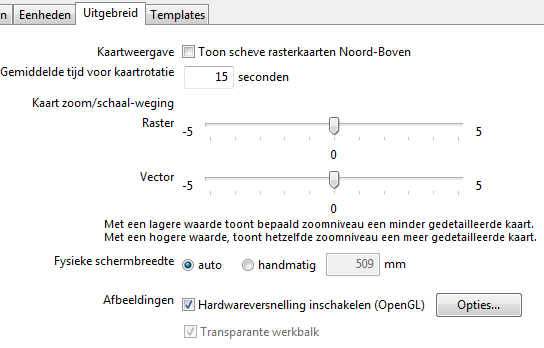 Uitgebreid
Uitgebreid
- Toon scheve ........ Scheve kaarten staan standaard "Kaart boven" zoals de kaartenmaker ze bedoeld heeft. Vooral bij bochtige rivieren waarvan de kaart in stukken is verdeeld is dat nog al eens het geval. Als je ze standaar ook als "Noord-boven" wilt bekijken vink dat dan hier aan. Hou er wel rekening mee dat dat de snelheid op je scherm aanzienlijk kan vertragen.
- Gemiddelde Kaart Rotatie tijd geeft de interval aan waarmee het scherm "ververst" wordt. Let op dat te snel verversen veel energie van je systeem vraagt. De waarde mag ook 0 zijn maar dan kan het scherm wel erg onrustig worden bij een kaart met een kleine schaal.
- Kaart zoom/schaal ...... Hiermee kan je instellen of OpenCPN eerder of later moet overschakelen naar een kaart met een andere schaal als je in/uit zoomt. -5 is trager, +5 laat sneller een kaart met meer details zien. Zoek een voor jou prettige stand m.b.t. de door jou gebruikte kaarten.
- Fysieke schermbreedte. Soms wil je computer iets anders dan wat jij wil. Auto is de standaard instelling maar misschien wil jij op je scherm wel iets anders. Even mee experimenteren als je met de standaardinstelling niet tevreden bent.
- Gebruik "Hardware versnelling ..... zie Open GL
- Transparante werkbalk zorgt ervoor dat je werkbalk vervaagt als je hem even niet gebruikt. Je kan dan zien wat er achter ligt. Zodra je met de muis op de balk gaat staan wordt hij weer "normaal".
 Deze funktie werkt niet als je OpenGL gebruikt.
Deze funktie werkt niet als je OpenGL gebruikt.
Templates
Hier kan je diverse templates maken, bewaren en beheren.